Ausformung - Übersicht
Mit der Ausformungs-Funktion wird ein Feature durch die Erzeugung von Übergängen zwischen Profilen erstellt. Eine Ausformung kann eine Basis, ein Aufsatz, ein Schnitt oder eine Oberfläche sein. Eine Ausformung lässt sich mit zwei oder mehr Profilen erstellen. Nur das erste, das letzte oder beide Profile können Punkte sein. Alle Skizzenelemente einschließlich Leitkurven und Profile können in einer einzelnen 3D-Skizze enthalten sein.
 Bei einer Ausformung als Volumenkörper müssen die ersten und letzten Profile Modellflächen, planare Profile, Oberflächen oder Flächen, die durch Trennlinien erzeugt wurden, sein.
Bei einer Ausformung als Volumenkörper müssen die ersten und letzten Profile Modellflächen, planare Profile, Oberflächen oder Flächen, die durch Trennlinien erzeugt wurden, sein.
Erstellung von Ausformungen:
-
Führen Sie einen der folgenden Schritte aus:
-
Klicken Sie auf der Features-Symbolleiste auf Aufsatz/Basis ausgeformt  , oder wählen Sie Einfügen, Aufsatz/Basis, Ausformung.
, oder wählen Sie Einfügen, Aufsatz/Basis, Ausformung.
-
Klicken Sie auf der Features-Symbolleiste auf Ausgeformter Schnitt  , oder wählen Sie Einfügen, Schnitt, Ausformung.
, oder wählen Sie Einfügen, Schnitt, Ausformung.
-
Klicken Sie auf der Oberflächen-Symbolleiste auf Ausgeformte Oberfläche  , oder wählen Sie Einfügen, Oberfläche, Ausformung.
, oder wählen Sie Einfügen, Oberfläche, Ausformung.
-
Legen Sie die Optionen im PropertyManager fest.
-
Bearbeiten Sie die Ausformung mit den folgenden Methoden:
-
Synchronisieren Sie die Ausformungsprofile.
-
Ziehen Sie 3D-Skizzengeometrie, um die Form des Features zu ändern, wenn Sie eine Ausformung erstellen oder bearbeiten.
-
Sie können neue Ausformungsprofile hinzufügen, positionieren und bearbeiten.
-
Sie können eine Ausformung zu einem Punkt erstellen, selbst wenn der Punkt zu einer Skizze gehört, die andere Skizzenelemente enthält. 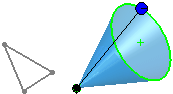
-
Sie können unter Verwendung von
Zebrastreifen
eine Vorschau der Ausformung anzeigen lassen, während Sie die Ausformung erstellen.
Platzieren Sie den Cursor auf die Ausformung, öffnen Sie das Kontextmenü, und wählen Sie Vorschau der Zebrastreifen. Wenn Sie eine weitere Austragung, Ausformung oder ein Ausformungsprofil hinzufügen, werden die Zebrastreifen angezeigt. Verwenden Sie das Kontextmenü, um die Option Vorschau der Zebrastreifen zu deaktivieren.
-
Zeigen Sie die Ausformung mit einem Vorschaunetz an
.
-
Klicken Sie mit der rechten Maustaste, und wechseln Sie zwischen einer Transparenten Vorschau
und einer Undurchsichtigen Vorschau der Ausformung.
-
Klicken Sie auf OK  .
.
Weitere Themen zur Ausformung: